
Fini les messages bourrés d’infos et les photos qui s’envolent en un clin d’œil ? Google vient de bloquer les SMS RCS sur les smartphones Android rootés, ceux où vous avez bidouillé le système pour en avoir plus de contrôle. On vous explique pourquoi et surtout, comment contourner cette restriction pour continuer à profiter de tous les avantages des SMS nouvelle génération.
Pas de panique, on est là pour vous guider !
- Comprendre le blocage des SMS RCS sur les Android rootés
- Quelles sont les conséquences pour les utilisateurs ?
- Restaurer les SMS RCS sur Android rooté
- Résoudre les problèmes courants
- Problème 1 : Erreur « Magisk n’est pas installé »
- Problème 2 : Erreur « Échec de l’installation du module Play Integrity Fix »
- Problème 3 : Perte de l’accès aux services Google
- Problème 4 : Boucles de redémarrage
- Messages d’erreur :
- Solutions possibles pour l’erreur « Erreur de certification Google » :
- Conseils supplémentaires :
Comprendre le blocage des SMS RCS sur les Android rootés
La décision de Google de bloquer les SMS RCS sur les appareils Android rootés a suscité de nombreuses interrogations et inquiétudes parmi les utilisateurs concernés.
Pour comprendre les motivations derrière cette mesure, il est crucial d’examiner les arguments avancés par Google et les implications potentielles sur la sécurité, la confidentialité et l’intégrité de la plateforme de messagerie.
Prévention du spam et des abus
Google justifie principalement sa décision par la nécessité de lutter contre le spam et les abus sur la plateforme RCS.
Les appareils rootés, par leur nature même, offrent plus de libertés et de possibilités de personnalisation, ce qui peut être exploité par des individus malveillants pour diffuser des messages indésirables, frauduleux ou nuisibles.
En limitant l’accès aux SMS RCS aux appareils non rootés, Google vise à réduire le risque de telles pratiques et à maintenir un environnement de messagerie plus sécurisé pour tous les utilisateurs.
Préoccupations de sécurité liées aux appareils rootés
Le rooting d’un appareil Android implique de modifier le système d’exploitation, ce qui peut ouvrir des failles de sécurité et rendre l’appareil plus vulnérable aux attaques et aux intrusions.
Google craint que ces vulnérabilités puissent être exploitées pour compromettre la sécurité des données des utilisateurs et la confidentialité des messages échangés sur la plateforme RCS.
Implications sur la confidentialité des utilisateurs
La modification du système d’exploitation Android peut également soulever des questions concernant la confidentialité des données des utilisateurs.
Google, en tant que fournisseur de la plateforme RCS, a la responsabilité de protéger les informations personnelles et les données de communication de ses utilisateurs.
Lire également : Télécharger des Applications Android sans Google Play
Quelles sont les conséquences pour les utilisateurs ?
La décision de Google de bloquer les SMS RCS sur les appareils rootés a des conséquences directes sur les utilisateurs concernés.
Ces utilisateurs se verront privés de plusieurs fonctionnalités avancées des SMS RCS, qui ont considérablement amélioré l’expérience de messagerie pour de nombreux utilisateurs.
Perte de fonctionnalités avancées
Les utilisateurs d’appareils rootés ne pourront plus profiter des fonctionnalités riches et innovantes des SMS RCS, telles que :
- Envoyer et recevoir des messages riches : Fini les photos, vidéos, pièces jointes volumineuses et messages de localisation partagés en un instant.
- Fonctionnalités de chat de groupe améliorées : Adieu les discussions de groupe avec des fonctionnalités avancées comme les sondages, les réactions et les mentions.
- Synchronisation des messages entre appareils : Plus de fluidité pour consulter et envoyer des messages depuis votre smartphone, votre tablette ou votre ordinateur.
Basculement vers les SMS/MMS traditionnels
En l’absence de SMS RCS, les utilisateurs d’appareils rootés seront contraints de revenir aux SMS/MMS traditionnels, qui offrent des fonctionnalités beaucoup plus limitées et une expérience de messagerie moins conviviale.
Impact sur la communication quotidienne
La perte des fonctionnalités avancées des SMS RCS peut avoir un impact significatif sur la communication quotidienne des utilisateurs, notamment pour ceux qui utilisent régulièrement les messages riches, les chats de groupe et la synchronisation multi-appareils.
Y a-t-il des solutions alternatives ?
Face à ces limitations imposées par Google, certains utilisateurs rootés cherchent des solutions alternatives pour contourner le blocage des SMS RCS et retrouver l’accès aux fonctionnalités avancées de la plateforme de messagerie.
Des solutions de contournement existent, mais elles impliquent généralement l’installation de modules et de modifications système qui peuvent présenter des risques pour la sécurité et la stabilité de l’appareil.
Il est important d’évaluer soigneusement ces risques et de prendre des précautions avant de tenter de contourner le blocage des SMS RCS.
Restaurer les SMS RCS sur Android rooté

Attention : Cette section s’adresse aux utilisateurs expérimentés d’Android et comporte des étapes techniques qui peuvent altérer le fonctionnement de votre appareil.
Il est crucial de sauvegarder vos données avant de tenter d’installer Magisk et Play Integrity Fix, et de procéder avec prudence en suivant attentivement les instructions.
Installer Magisk et Play Integrity Fix
Pour contourner le blocage des SMS RCS sur votre appareil Android rooté, vous pouvez installer Magisk, un environnement de modification système populaire, et le module Play Integrity Fix.
Ce guide vous accompagnera pas à pas dans ce processus.
Étape 1 : Télécharger Magisk Manager
Commencez par télécharger l’application Magisk Manager depuis le site officiel https://github.com/topjohnwu/MagiskManager/releases.
Sélectionnez la version appropriée pour votre architecture système (ARM, ARM64, etc.) et téléchargez le fichier APK.
Étape 2 : Installer Magisk Manager
Transférez le fichier APK téléchargé sur votre appareil Android rooté. Ouvrez l’application Fichiers ou un gestionnaire de fichiers de votre choix et localisez le fichier APK.
Appuyez sur le fichier et suivez les instructions à l’écran pour installer Magisk Manager.
Étape 3 : Télécharger le module Play Integrity Fix
Une fois Magisk Manager installé, ouvrez l’application et accédez au menu « Modules ». Appuyez sur l’icône de recherche et saisissez « Play Integrity Fix ».
Le module devrait apparaître dans les résultats de recherche.
Étape 4 : Installer le module Play Integrity Fix
Appuyez sur le module Play Integrity Fix et sélectionnez le bouton « Installer ». Magisk Manager téléchargera et installera automatiquement le module.
Une fois l’installation terminée, un message de confirmation apparaîtra.
Étape 5 : Redémarrer l’appareil
Pour que les modifications prennent effet, il est nécessaire de redémarrer votre appareil Android.
Appuyez sur le bouton de redémarrage dans Magisk Manager ou utilisez le menu d’alimentation de votre appareil pour effectuer un redémarrage manuel.
Captures d’écran :
- Téléchargement de Magisk Manager : [Capture d’écran du site Web de téléchargement de Magisk Manager]
- Installation de Magisk Manager : [Capture d’écran de l’installation de l’APK Magisk Manager]
- Recherche du module Play Integrity Fix : [Capture d’écran de la recherche du module Play Integrity Fix dans Magisk Manager]
- Installation du module Play Integrity Fix : [Capture d’écran de l’installation du module Play Integrity Fix]
- Redémarrage de l’appareil : [Capture d’écran du bouton de redémarrage dans Magisk Manager]
Lire également : Installer Google Play Store sur n’importe quel appareil Android
Résoudre les problèmes courants

L’installation de Magisk et Play Integrity Fix peut parfois rencontrer des problèmes.
Voici quelques problèmes courants et leurs solutions possibles :
Problème 1 : Erreur « Magisk n’est pas installé »
Solution : Assurez-vous que vous avez téléchargé la version correcte de Magisk Manager pour votre architecture système (ARM, ARM64, etc.).
Redémarrez votre appareil et essayez d’installer Magisk Manager à nouveau.
Problème 2 : Erreur « Échec de l’installation du module Play Integrity Fix »
Solution : Vérifiez que vous avez bien installé Magisk Manager avant de tenter d’installer le module Play Integrity Fix.
Redémarrez votre appareil et essayez d’installer le module à nouveau.
Problème 3 : Perte de l’accès aux services Google
Solution : Si vous perdez l’accès aux services Google après avoir installé Magisk et Play Integrity Fix, vous pouvez essayer de désinstaller le module et de redémarrer votre appareil.
Si le problème persiste, vous devrez peut-être restaurer votre appareil aux paramètres d’usine.
Problème 4 : Boucles de redémarrage
Solution : Si votre appareil se bloque dans une boucle de redémarrage après avoir installé Magisk et Play Integrity Fix, essayez de démarrer votre appareil en mode de récupération et de désinstaller le module.
Vous pouvez également essayer de restaurer votre appareil aux paramètres d’usine.
Messages d’erreur :
- « Magisk n’est pas installé » : Ce message indique que Magisk Manager n’est pas correctement installé sur votre appareil.
- « Échec de l’installation du module Play Integrity Fix » : Ce message indique que le module Play Integrity Fix n’a pas pu être installé sur votre appareil.
- « Erreur de certification Google » : Ce message indique que Google a détecté que votre appareil a été modifié et qu’il ne respecte plus les conditions de certification. Cela peut se produire après l’installation de Magisk et Play Integrity Fix, car Google utilise la certification pour vérifier l’intégrité du système et la conformité aux politiques de sécurité.
Solutions possibles pour l’erreur « Erreur de certification Google » :
- Réinstaller le module Play Integrity Fix : Essayez de désinstaller le module Play Integrity Fix, de redémarrer votre appareil, puis de le réinstaller.
- Masquer le statut root à Google : Il existe des modules Magisk spécifiques qui peuvent masquer le statut root à Google et contourner l’erreur de certification. Cependant, ces modules ne sont pas toujours fiables et peuvent entraîner d’autres problèmes de compatibilité.
- Restaurer l’appareil aux paramètres d’usine : Si aucune des solutions ci-dessus ne fonctionne, vous devrez peut-être restaurer votre appareil aux paramètres d’usine pour effacer toutes les modifications système et retrouver l’accès aux services Google.
Attention : La restauration aux paramètres d’usine effacera toutes vos données, y compris les applications, les photos, les messages et les paramètres.
Assurez-vous de sauvegarder vos données importantes avant de procéder à cette étape.
Conseils supplémentaires :
- Rejoignez des forums et des communautés en ligne dédiés au rooting d’Android. Vous y trouverez des conseils et de l’aide d’autres utilisateurs expérimentés qui ont rencontré des problèmes similaires.
- Recherchez des guides et des tutoriels spécifiques à votre modèle d’appareil. Des instructions détaillées et des solutions adaptées à votre appareil peuvent être disponibles en ligne.
- Soyez patient et prudent. Le rooting et l’utilisation de modules Magisk peuvent être des processus complexes. Prenez votre temps, suivez attentivement les instructions et n’hésitez pas à demander de l’aide si vous rencontrez des difficultés.
N’oubliez pas que le rooting et l’utilisation de modules Magisk comportent des risques. Assurez-vous de bien comprendre les implications et les solutions possibles avant de modifier votre système Android.
Mandiaye Ndiaye ! Expert en Management d'Activité Opérationnelle | Spécialiste SEO & Transformation Digitale | Web Design & Contenu Optimisé IA |





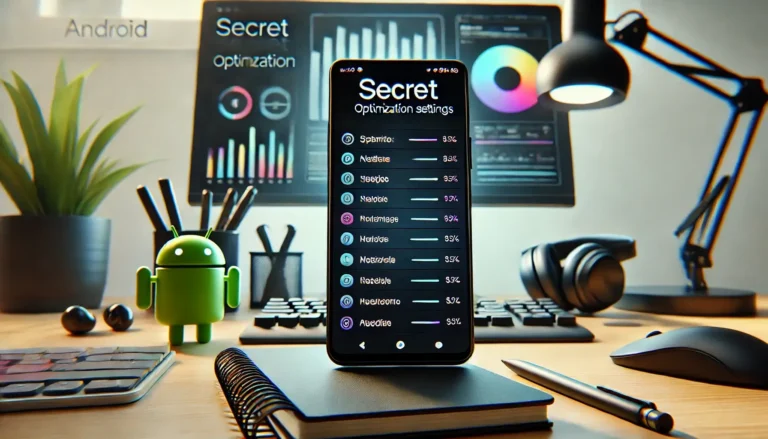
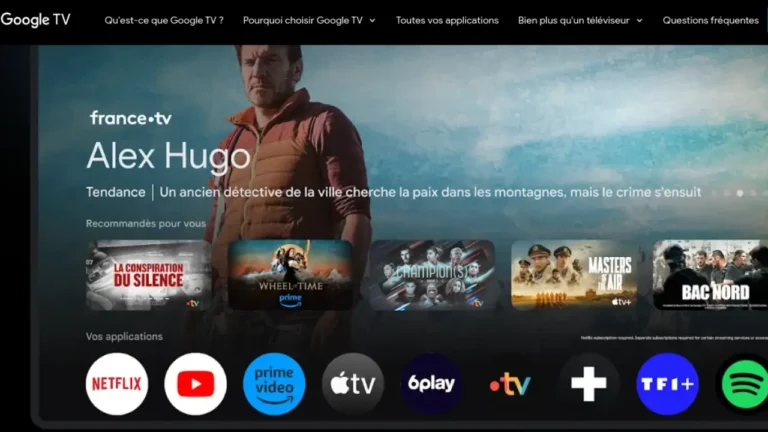
[…] Lire également : Google Messages bloque les SMS RCS sur les Android rootés […]